Come sommare le celle che iniziano con un numero o testo specifico in Excel?
Questa guida spiegherà come sommare le celle se le celle di un'altra colonna iniziano con un numero o testo specifico nel foglio di lavoro di Excel.
Sommare le celle che iniziano con un numero specifico tramite formula
Sommare le celle che iniziano con un testo specifico tramite formula
Sommare le celle che iniziano con un numero specifico tramite formula
In questo esempio, voglio sommare tutti i valori delle celle nella colonna B quando le celle adiacenti nella colonna A iniziano con il numero 2017. La seguente formula può aiutarti, procedi come segue:
Inserisci questa formula: =SUMPRODUCT((LEFT(A2:A13,4)+0=2017)*(B2:B13)) in una cella vuota dove desideri visualizzare il risultato, quindi premi il tasto Invio per ottenere il risultato corretto, vedi screenshot:
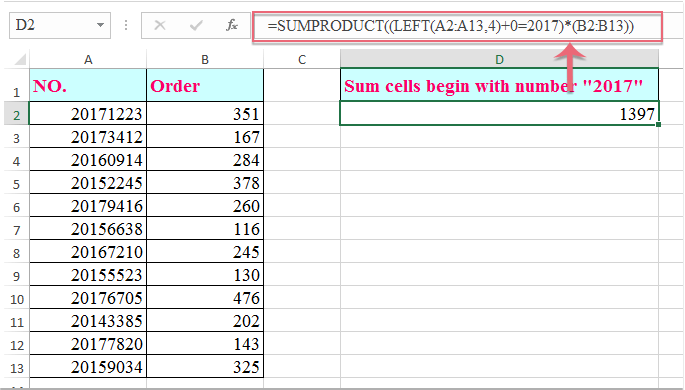
Nota: Nella formula sopra, A2:A13 contiene i criteri in base ai quali vuoi sommare, il numero 4 e 2017 indicano che vuoi sommare in base ai primi quattro numeri che iniziano con 2017, e B2:B13 è la colonna che desideri sommare. Modifica i riferimenti delle celle secondo necessità.
Sommare le celle che iniziano con un testo specifico tramite formula
Se vuoi sommare le celle che iniziano con un testo specifico, la formula precedente non sarà disponibile, ma un'altra formula qui può aiutarti.
Inserisci questa formula: =SUMIF(A2:A13,"KTE*",B2:B13) in una cella vuota per visualizzare il risultato, e premi il tasto Invio per ottenere il risultato calcolato, vedi screenshot:
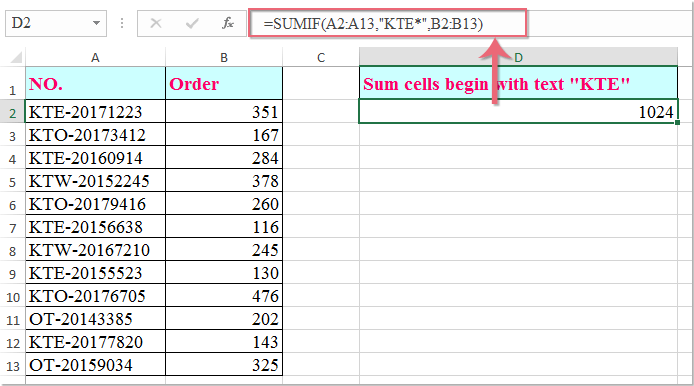
Nota: Nella formula sopra, A2:A13 contiene i criteri in base ai quali vuoi sommare, “KTE*” indica il criterio che inizia con KTE, e B2:B13 è la colonna che desideri sommare. Modifica i riferimenti delle celle secondo necessità.
I migliori strumenti per la produttività in Office
Potenzia le tue competenze in Excel con Kutools per Excel e sperimenta un'efficienza mai vista prima. Kutools per Excel offre oltre300 funzionalità avanzate per aumentare la produttività e farti risparmiare tempo. Clicca qui per ottenere la funzione di cui hai più bisogno...
Office Tab porta le schede su Office e rende il tuo lavoro molto più semplice
- Abilita la modifica e lettura a schede in Word, Excel, PowerPoint, Publisher, Access, Visio e Project.
- Apri e crea più documenti in nuove schede della stessa finestra invece che in nuove finestre.
- Aumenta la produttività del50% e riduce centinaia di clic del mouse ogni giorno!
Tutti gli add-in Kutools. Un solo programma di installazione
La suite Kutools for Office include add-in per Excel, Word, Outlook & PowerPoint più Office Tab Pro, ideale per i team che lavorano su più app di Office.
- Suite tutto-in-uno — Add-in per Excel, Word, Outlook & PowerPoint + Office Tab Pro
- Un solo programma di installazione, una sola licenza — configurazione in pochi minuti (pronto per MSI)
- Funzionano meglio insieme — produttività ottimizzata su tutte le app Office
- Prova completa30 giorni — nessuna registrazione, nessuna carta di credito
- Massimo risparmio — costa meno rispetto all’acquisto singolo degli add-in